Kysynnän ennusteiden asetukset
Vihje
Tässä artikkelissa kuvataan tarveennustetoiminto, joka on integroitu Microsoft Dynamics 365 Supply Chain Management. Jotta suunnittelu- ja ennustekokemus olisi vielä parempi, Microsoft Dynamics 365 Supply Chain Management on suositeltavaa kokeilla Tarvesuunnittelu-suunnitelmia, joiden Microsoft on Microsoft:n seuraavan tuotannon yhteistyössä tehtävä tarvesuunnitteluratkaisu. Lisätietoja on Tarvesuunnittelu-aloitussivulla.
Muistiinpano
Azure Active Directory on nyt Microsoft Entra ID. Opi lisää
Tässä artikkelissa käsitellään kysynnän ennusteen määrittämistä.
Nimikkeen kohdistustunnukset
Nimikkeiden kohdistustunnukset voivat luoda nimikeryhmiä. Kysynnän ennuste lasketaan nimikkeelle ja sen dimensioille vain, jos nimike on nimikkeen kohdistustunnuksen osa. Tätä sääntöä käytetään suurten nimikejoukkojen ryhmittämiseen niin, että kysynnän ennusteita voidaan luoda nopeammin. Ennusteet luodaan pelkästään historiallisten tietojen perusteella.
Nimikkeen ja sen dimensioiden on oltava osa vain yhtä nimikkeen kohdistustunnusta, jos tätä nimikkeen kohdistustunnusta käytetään ennusteen luonnin aikana.
Luo nimikkeiden kohdistustunnukset ja lisää niihin varastointiyksikkö (SKU), noudattamalla seuraavia ohjeita.
Avaa Pääsuunnittelu > Määritys > Kysynnän ennuste > Nimikkeen kohdistustunnukset.
Valitse luetteloruudusta kohteen allokointiavain tai luo uusi valitsemalla toimintoruudusta Uusi. Määritä uutta tai valittua avaimen otsikkoa varten seuraavat kentät:
- Nimikkeenvaraustunnus – Syötä tunnukselle yksilöivä nimi.
- Nimi – Kirjoita avaimelle kuvaava nimi.
Lisää nimikkeitä valittuun nimikkeenvaraustunnukseen tai poista nimikkeitä noudattamalla seuraavia ohjeita:
- Käytä Kohteiden allokointi -pikavälilehden työkalupalkin Uusi- ja Poista-painikkeita lisätäksesi tai poistaaksesi kohteita tarpeen mukaan. Valitse kullekin riville nimiketunnus ja määritä sitten dimensioarvot muihin sarakkeisiin tarpeen mukaan. Valitse työkalurivin näyttödimensiot, jos haluat muuttaa ruudukossa näkyvää dimensiosarakkeiden joukkoa. (Prosentti-sarakkeen arvo ohitetaan kysynnän ennusteita luotaessa.)
- Jos haluat lisätä avaimeen useita nimikkeitä, avaa sivu, jossa voit etsiä ja liittää useita nimikkeitä valittuun avaimeen valitsemalla Toimintoruudusta Liitä nimikkeitä.
Tärkeä
Ole huolellinen ja sisällytä vain niihin nimikkeisiin, jotka sisältyvät kuhunkin nimikkeen kohdistustunnukseen. Tarpeettomat nimikkeet saattavat aiheuttaa lisäkustannuksia käyttäessäsi Microsoft Azuren koneoppimispalvelua.
Konsernin sisäiset suunnitteluryhmät
Kysynnän ennusteet voivat luoda kaikki yritykset kattavia ennusteita. Dynamics 365 Supply Chain Managementissa yritykset, joiden suunnittelu suoritetaan yhdessä, ryhmitetään samaksi konsernin sisäiseksi suunnitteluryhmäksi. Voit määrittää yrityskohtaisesti, mitkä nimikkeiden allokointiavaimet tulee ottaa huomioon kysynnän ennustamisessa, yhdistämällä nimikkeiden allokointiavain yritysten väliseen suunnitteluryhmän jäseneen.
Tärkeä
Suunnittelun optimointi ei tällä hetkellä tue konsernin sisäisiä suunnitteluryhmiä. Jos haluat tehdä suunnittelua optimointia käyttävää konsernin sisäistä suunnittelua, määritä pääsuunnittelun erätyöt, jotka sisältävät kaikkien asiaankuuluvien yritysten pääsuunnitelmat.
Voit määrittää konsernin sisäiset suunnitteluryhmät seuraavasti.
Siirry kohtaan Pääsuunnittelu > Asetukset > Konsernin sisäiset suunnitteluryhmät.
Valitse luetteloruudussa joko suunnitteluryhmä tai luo uusi valitsemalla toimintoruudussa Uusi. Määritä uuden tai valitun ryhmän otsikossa seuraavat kentät:
- Nimi – Anna suunnitteluryhmälle yksilöivä nimi.
- Kuvaus – Kirjoita suunnitteluryhmän lyhyt kuvaus.
Konsernin sisäisen suunnitteluryhmän jäsenet -pikavälilehdessä voit lisätä kullekin ryhmälle (yritykselle) rivin työkalurivin painikkeiden avulla. Määritä kullekin riville seuraavat kentät:
- Oikeushenkilö – Valitse sen yrityksen (yrityksen) nimi, joka on valitun ryhmän jäsen.
- Ajoitusjärjestys – Määritä järjestys, jossa yritys on käsiteltävä suhteessa muihin yrityksiin. Pienin arvo käsitellään ensimmäisenä. Tilaus voi olla tärkeä, kun yhden yrityksen kysyntä vaikuttaa muihin yrityksiin. Näissä tapauksissa vaatimusta tarjoava yritys on käsiteltävä viimeisenä.
- Pääsuunnitelma – Valitse pääsuunnitelma, joka käynnistetään nykyiselle yritykselle.
- Automaattinen kopiointi staattista suunnitelmaa varten – Valitsemalla tämän valintaruudun voit kopioida suunnitelman tuloksen staattista suunnitelmaa varten.
- Automaattinen kopiointi dynaamiseen suunnitelmaan – Valitsemalla tämän valintaruudun voit kopioida suunnitelman tuloksen dynaamiseen suunnitelmaan.
Jos nimikkeen kohdistustunnuksia ei ole määritetty konsernin sisäisen suunnitteluryhmän jäsenille, kysynnän ennuste lasketaan oletusarvoisesti kaikille niille nimikkeille, jotka on määritetty kaikkiin nimikkeen kohdistustunnuksiin kaikista yrityksistä. Yritysten ja nimikkeiden kohdistustunnusten lisäsuodatusvaihtoehdot ovat käytettävissä Luo tilastollinen perusennuste -valintaikkunassa (Pääsuunnittelu > Ennuste > Tarve-ennuste > Muodosta tilastollinen perusennuste). Voit määrittää nimikkeenvaraustunnukset yritykselle valitussa konsernin sisäisessä suunnitteluryhmässä valitsemalla yrityksen ja valitsemalla sitten Konsernin sisäisen suunnitteluryhmän jäsenten pikavälilehdellä työkalurivin Nimikkeenvaraustunnukset.
Lisätietoja on konserniyritysten välisen tarveennusteen suunnitteluryhmissä.
Tärkeää
Ole huolellinen ja sisällytä vain asiaankuuluvat nimikkeiden allokointiavaimet kuhunkin yritysten väliseen suunnitteluryhmään. Tarpeettomat nimikkeet saattavat aiheuttaa lisäkustannuksia käyttäessäsi Azuren koneoppimispalvelua.
Kysynnän ennusteen parametrien määrittäminen
Tarve-ennusteen parametrit -sivulla voit määrittää useita asetuksia, jotka ohjaavat tarve-ennusteiden toimimista järjestelmässä.
Avaa Kysynnän ennusteen parametrit -sivu
Määritä kysynnän ennusteen parametrit kohdassa Pääsuunnittelu > Asetukset > Kysynnän ennuste > Kysynnän ennusteen parametrit. Koska kysynnän ennusteet suoritetaan kaikki yritykset kattavasti, asetukset yleiset. Toisin sanoen se koskee kaikkia oikeushenkilöitä (yrityksiä).
Yleiset asetukset
Tarve-ennusteen parametrit -sivun Yleiset-välilehdessä voit määrittää kysynnän ennusteiden yleiset asetukset.
Kysynnän ennusteen yksikkö
Kysynnän ennusteet luovat ennusteet lukumäärinä. Näin ollen mittayksikkö, jossa määrä ilmaistaan, on määritettävä Kysynnän ennusteen yksikkö -kentässä. Tässä kentässä määritetään yksikkö, jota käytetään kaikissa kysyntäennusteissa kunkin tuotteen tavallisista varastoyksiköistä riippumatta. Käyttämällä johdonmukaista ennusteyksikköä autat varmistamaan, että kooste- ja prosenttijakauma ovat järkeviä. Lisätietoja koosteesta ja prosenttijakaumasta on kohdassa Manuaalisten muutosten tekeminen perusennusteeseen.
Varmista, että jokaiselle mittayksikölle, jota käytetään kysynnän ennusteeseen sisältyvälle varastointiyksikölle, on muuntosääntö kyseiselle mittayksikölle ja yleinen ennusteen mittayksikkö, jotka valitset. Kun luot ennusteen, luettelo kohteista, joilla ei ole mittayksikön muunnosta, kirjataan lokiin. Näin ollen voit helposti korjata asetukset. Mittayksikön luomista ja niiden välistä muuntamista koskevia lisätietoja on kohdassa Mittayksiköiden hallinta.
Tapahtumatyypit
Tapahtumatyypit-pikavälilehden kenttien avulla voit valita tapahtumatyypit, joita käytetään tilastollisen perusennusteen luodessaan.
Kysynnän ennusteita voidaan käyttää ennustamaan sekä riippuvaista että riippumatonta kysyntää. Jos esimerkiksi vain Myyntitilaus-vaihtoehdon asetuksena on Kyllä ja jos kaikki kysynnän ennusteessa huomioitavat nimikkeet ovat myytäviä nimikkeitä, järjestelmä laskee riippumattoman kysynnän. Tärkeitä alikomponentteja voidaan kuitenkin lisätä nimikkeen kohdistustunnuksille ja sisällyttää kysynnän ennusteisiin. Tässä tapauksessa, jos Tuotantolinja-vaihtoehdon asetuksena on Kyllä, lasketaan riippuvainen ennuste.
Voit ohittaa yhden tai useamman tietyn nimikkeen kohdistustunnuksen tapahtumatyypit käyttämällä Nimikkeen kohdistustunnukset -välilehteä. Välilehdessä on samanlaisia kenttiä.
Perusennusteen luominen
Ennusteen luonnin strategia -kentässä voit valita menetelmän, jota käytetään perusennusteen luonnissa. Käytössä on kolme tapaa:
- Kopioi ylihistorian kysyntä – Luo ennusteita kopioimalla vain historialliset tiedot.
- Azure Machine Learning Service – Käytä ennustemallia, joka käyttää Azure Machine Learning Service -palvelua. Azuren koneoppimispalvelu on koneen oppimisratkaisu, joka on Azuren tämän hetkinen koneoppimispalvelu. Siksi on suositeltavaa käyttää sitä, jos haluat käyttää ennustemallia.
- Azure Machine Learning – Käytä Ennustemallia, joka käyttää Azure Machine Learning Studio (Pankkiautomaatti) -studiota. Azuren koneoppimisstudio (klassinen) on vanhentunut, ja se poistetaan pian Azuresta. Siksi on suositeltavaa valita # Azure kuin Konekoulutuspalvelu , jos määrität kysyntäennusteita ensimmäistä kertaa. Jos käytät tällä hetkellä Azuren koneoppimisstudiota (klassinen), sinun on suunniteltava vaihtaa Azuren koneoppimispalveluun mahdollisimman pian.
Voit ohittaa ennusteen luontitavan tietyn nimikkeen kohdistustunnuksen tapahtumatyypille käyttämällä Nimikkeen kohdistustunnukset -välilehteä. Välilehdessä on samanlaisia kenttiä.
Ennustealgoritmin oletusparametrien ohittaminen yleisessä käytössä
Ennustealgoritmien oletusparametrit ja -arvot määritetään Tarve-ennusteen parametrit -sivulla (Pääsuunnittelu > Asetukset > Kysynnän ennusteet > Tarve-ennusteen parametrit). Voit kuitenkin ohittaa ne yleisesti käyttämällä Tarve-ennuste-parametrit -sivun Yleiset-välilehden Ennustealgoritmien parametrit -pikavälilehtiä. (Voit myös ohittaa ne tietyissä kohdistustunnuksissa käyttämällä Tuotekohdistusavaimet-välilehteä Kysyntäennusteparametrit-sivulla.)
Työkalupalkin Lisää- ja Poista-painikkeilla voit luoda tarvittavan parametrin ohitusjoukon. Valitse jokaiselle luettelon parametrille arvo Nimi-kentän arvoista ja anna sitten sopiva arvo Arvo-kentässä. Kaikki muut kuin tässä luettelossa mainitut parametrit tulevat Tarve-ennusteparametrit -sivun asetuksista. Lisätietoja vakioparametrijoukon käytöstä ja niiden arvojen valitsemista on tarve-ennustemallien oletusparametreissa ja -arvoissa.
Määritä ennustedimensiot
Ennustedimensio osoittaa ennusteelle määritetyn erittelytason. Yritys, toimipaikka ja nimikkeenkohdistustunnus ovat pakollisia ennustedimensioita. Voit myös luoda ennusteita varaston, varaston tilan, asiakasryhmän, asiakastilin, maan/alueen, osavaltion ja/tai nimiketasolla ja kaikilla tuotedimensiotasoilla. Käytä Ennusteen dimensiot -välilehteä Kysyntäennusteen parametrit -sivulla valitaksesi ennusteulottuvuuksien joukko, jota käytetään kysynnän ennustetta luotaessa.
Voit missä tahansa vaiheessa lisätä ennustedimensioita kysynnän ennusteissa käytettävien dimensioiden luetteloon. Voit myös poistaa ennustedimensioita luettelosta. Manuaaliset muutokset kuitenkin menetetään, jos lisäät tai poistat ennustedimension.
Tiettyjen nimikkeenvaraustunnusten ohitusten asetukset
Kaikki nimikkeet eivät toimi samalla tavalla kysynnän ennusteiden näkökulmasta. Voit näin ollen määrittää kohdistustunnuksen – tietyt ohitukset useimmille Yleiset-välilehdessä määritetyille asetuksille. Poikkeuksena on tarve-ennusteyksikkö. Voit määrittää tietylle nimikkeenkohdistustunnukselle ohitukset noudattamalla seuraavia ohjeita.
- Tarve-ennusteen parametrit -sivun Nimikkeen kohdistustunnukset -välilehdessä voit lisätä nimikkeenvaraustunnuksia vasemmalla ruudukkoon tai poistaa niitä tarpeen mukaan työkalurivin painikkeiden avulla. Valitse sitten kohdistustunnus, jota varten haluat määrittää ohitukset.
- Ota Tapahtumatyypit-pikavälilehdessä käyttöön tapahtumatyypit, joita haluat käyttää valittuun kohdistustunnukseen kuuluville tuotteiden tilastollisen perusennusteen luonnille. Asetukset toimivat samoin kuin Yleiset-välilehdessä, mutta ne koskevat vain valittua nimikkeenvaraustunnusta. Kaikki tämän kohdan asetukset (sekä Kyllä-arvot että Ei-arvot) ohittavat Yleiset-välilehden kaikki tapahtumatyyppien asetukset.
- Valitse Ennustealgoritmin parametrit -pikavälilehdessä ennusteen luonnin strategia ja ennustealgoritmin parametri ohittaa valittuun kohdistustunnukseen kuuluvat tuotteet. Nämä asetukset toimivat samoin kuin Yleiset-välilehdessä, mutta ne koskevat vain valittua nimikkeenvaraustunnusta. Työkalupalkin Lisää- ja Poista-painikkeilla voit määrittää tarvittavan parametrin ohitusjoukon. Valitse jokaiselle luettelon parametrille arvo Nimi-kentän arvoista ja anna sitten sopiva arvo Arvo-kentässä. Lisätietoja vakioparametrijoukon käytöstä ja niiden arvojen valitsemista on tarve-ennustemallien oletusparametreissa ja -arvoissa.
Yhteyden määrittäminen Azuren koneoppimispalveluun
Voit määrittää yhteyden Azuren koneoppimispalveluun Azuren koneoppimispalvelu -välilehdessä. Tämä ratkaisu on yksi perusennusteen luontivaihtoehdoista. Näillä tämän välilehden asetuksilla on vaikutus vain, kun Ennusteiden luontistrategia -kentän arvoksi on määritetty Azuren koneoppimispalvelu.
Lisätietoja Azuren koneoppimispalvelun määrittämisestä ja sen yhdistämisestä täällä olevien asetusten avulla on kohdassa Azuren koneoppimispalvelun määrittäminen.
Yhteyden määrittäminen Azuren koneoppimisstudioon (klassinen)
Tärkeä
Azuren koneoppimisstudio (klassinen) vanhentunut. Siksi et voi enää luoda sitä varten uusia työtiloja Azuressa. Sen on korvannut Azuren koneoppimispalvelu, joka tarjoaa samankaltaisia toimintoja ja muita toimintoja. Jos et vielä käytä Azuren koneoppimista, sinun on tulisi aloittaa Azuren koneoppimispalvelun käyttö. Jos sinulla on jo työtila, joka on luotu Azuren koneoppimisstudiolle (klassinen), voit jatkaa sen käyttöä, kunnes ominaisuus on poistettu kokonaan Azuresta. Suosittelemme kuitenkin, että päivität Azuren koneoppimispalveluun mahdollisimman nopeasti. Vaikka sovellus edelleen varoittaa, että Azuren koneoppimisstudio (klassinen) on vanhentunut, se ei vaikuta ennustamiseen. Lisätietoja Azuren koneoppimispalvelusta ja sen määrittämisestä on kohdassa Azuren koneoppimispalvelun määrittäminen.
Voit vaihtaa vapaasti uusien ja vanhojen koneiden oppimiseen luotujen ratkaisujen ja Supply Chain Managementin välillä, jos vanha Azuren koneoppimisstudio (klassinen) -työtila on vielä käytettävissä.
Jos sinulla on jo käytettävissä oleva Azuren koneoppimisstudio (klassinen) -työtila, voit käyttää sitä ennusteiden luomiseen yhdistämällä sen Supply Chain Managementiin. Voit muodostaa yhteyden käyttäen Tarve-ennusteen parametrit -sivun sarkainta, kun käytät Azuren koneoppimisen -välilehteä. (Tämän välilehden asetuksilla on vaikutusta vain, kun Ennusteen luontistrategia -kenttä on asetettu Azuren koneoppimiseen.) Anna seuraavat tiedot Azuren koneoppimisstudio (klassinen) -työtilasta:
- Verkkopalvelun ohjelmointirajapinta- (API)-avain
- Verkkopalvelun päätepisteen URL-osoite
- Azuren tallennustilin nimi
- Azuren tallennustilin avain
Muistiinpano
Azuren tallennustilin nimi ja avain tarvitaan vain, jos käytät mukautettua tallennustiliä. Jos käytät paikallista versiota, sinulla on oltava mukautettu tallennustili Azuressa niin, että automaattianalyysi voi käyttää historiallisia tietoja.
Tarve-ennustemallien oletusparametrit ja -arvot
Kun käytät koneoppimista ennustesuunnittelumallien luomiseen, voit ohjata koneiden koulutusvaihtoehtoja määrittämällä arvot ennustealgoritmin parametreille. Nämä arvot lähetetään toimitusketjun hallinnasta Supply Chain Managementista Azuren koneoppimiseen. Ennustealgoritmin parametrit -sivun avulla voit määrittää, minkä tyyppisiä arvoja on annettava ja mitä arvoja kullakin pitäisi olla.
Jos haluat määrittää kysynnän ennustemalleissa käytetyt oletusparametrit ja -arvot, siirry kohtaan Pääsuunnittelu > Asetukset > Kysynnän ennuste > Ennustealgoritmin parametrit. Käytettävissä on vakioparametrijoukko. Kullakin parametrillä on seuraavat kentät:
- Nimi – Parametrin nimi, jota Azure. Tätä nimeä ei yleensä pidä muuttaa, ellet ole mukauttanut koetta Azuren koneoppimisessa.
- Kuvaus – Parametrin yleinen nimi. Tätä nimeä käytetään parametrin tunnistamiseen muissa järjestelmän paikoissa (esimerkiksi Tarve-ennusteen parametrit -sivulla).
- Arvo – Parametrin oletusarvo. Annettava arvo riippuu muokattavasta parametrista.
- Selitys – Parametrin lyhyt kuvaus ja sen käyttö kuinka sitä käytetään. Tämä kuvaus sisältää tavallisesti Arvo-kentän kelvollisia arvoja koskevat ohjeet.
Oletusarvon mukaan käytetään seuraavia parametreja. (Jos haluat palata koskaan tähän vakioluetteloon, valitse Palauta toimintoruudussa.)
Luottamustasoprosentti – Luottamusväli koostuu arvovalikoimasta, joka toimii kysyntäennusteen hyvänä arviona. 95 prosentin luotettavuustasoprosentti osoittaa, että on 5 prosentin riski siitä, että tuleva kysyntä on luottamusvälin ulkopuolella.
Voimassa oleva kausittaisuus – Määrittää, pakotaanko malli käyttämään tiettyä kausittaisuustyyppiä. Tämä parametri koskee vain vaihtoehtoja ARIMA ja ETS. Vaihtoehdot: AUTO (oletus), NONE, ADDITIVE, MULTIPLICATIVE.
Ennustemalli – Määrittää, mitä ennustemallia käytetään. Vaihtoehdot: ARIMA, ETS, STL, ETS+ARIMA, ETS+STL, ALL. Valitaksesi parhaiten sopivan mallin käytä ALL-vaihtoehtoa.
Ennustettu enimmäisarvo – Määrittää ennusteissa käytettävän enimmäisarvon. Muoto: +1E[n] tai numeerinen vakio.
Ennustettu vähimmäisarvo – Määrittää ennusteissa käytettävän vähimmäisarvon. Muoto: -1E[n] tai numeerinen vakio.
Puuttuva arvo korvaus – Määrittää, miten historiatietojen välit täytetään. Vaihtoehdot: (numeerinen arvo), MEAN, PREVIOUS, INTERPOLATE LINEAR, INTERPOLATE POLYNOMIAL.
Puuttuvan arvon korvausalue – Määrittää, koskeeko arvon korvaus vain kunkin yksittäisen rakeisuusmääritteen päivämääräväliä vai koko tietojoukkoa. Seuraavat vaihtoehdot ovat käytettävissä sen päivämääräalueen määrittämiseen, jota järjestelmä käyttää täyttäessään historiatietojen aukkoja:
- GLOBAL – Järjestelmä käyttää kaikkien rakeisuusmääritteiden kaikkia päivämääriä.
- HISTORY_DATE_RANGE– Järjestelmä käyttää tiettyä päivämääräväliä, joka määritetään Luo tilastollisen perusennusteen valintaikkunan Historiallinen- ja Päivämäärään-osassa kentissä Päivämäärästä- ja Päivämäärään-kentissä.
- GRANULARITY_ATTRIBUTE– Järjestelmä käyttää käsiteltävän rakeisuusmääritteen päivämääräväliä.
Muistiinpano
Rakeisuusmäärite on yhdistelmä ennustedimensioita, joiden perusteella ennuste tehdään. Voit määrittää ennustedimensioita Kysynnän ennusteen parametrit -sivulla.
Kausittainen vihje – Kausittaisia tietoja varten on ennustemalliin vihje, joka parantaa ennusteen tarkkuutta. Muoto: kokonaisluku, joka kuvaa niiden jaksojen pituutta, jolloin kysyntäkuvio toistuu. Syötä esimerkiksi luku 6, jos tiedot toistuvat kuuden kuukauden välein.
Testijoukon kokoprosentti – Ennusteen tarkkuuslaskelman testijoukona käytettävä historiallisten tietojen prosenttiosuus.
Voit ohittaa nämä arvot siirtymällä kohtaan Pääsuunnittelu > Määritys > Kysynnän ennuste > Kysynnän ennusteen parametrit. Voit ohittaa nämä parametrit Kysynnän ennusteen parametrit -sivulla seuraavilla tavoilla:
- Käyttää Yleistä-välilehteä parametrien yleiseen ohittamiseen.
- Käyttää Nimikkeenkohdistusavaimet-välilehteä parametrien ohittamiseksi tiettyä nimikkeenkohdennusavainta kohden. Tietyn nimikkeen kohdistustunnuksella ohitettavat parametrit vaikuttavat vain kyseiseen nimikkeen kohdistustunnukseen määritettyjen nimikkeiden ennusteisiin.
Muistiinpano
Ennustealgoritmin parametri -sivulla voit lisätä parametreja luetteloon toimintoruudun painikkeiden avulla tai poistaa parametreja luettelosta. Tätä lähestymistapaa ei yleensä kuitenkaan pidä käyttää, ellet ole mukauttanut koetta Azuren koneoppimisessa.
Azuren koneoppimispalvelun määrittäminen
Supply Chain Management laskee kysyntäennusteet käyttäen Azuren koneoppimispalvelua, joka on määritettävä ja suoritettava omassa Azure-tilauksessasi. Tässä osassa kuvaillaan, kuinka muodostit Azuren koneoppimispalvelun Azuressa, ja liitä se sitten Supply Chain Management -ympäristöön.
Ota Azuren koneoppimispalvelu käyttöön ominaisuudenhallinnassa
Jos haluat käyttää tätä ominaisuutta, se on otettava käyttöön järjestelmässä. Supply Chain Managementin versiosta 10.0.32 alkaen se on poistettu oletusarvoisesti käytöstä. Supply Chain Managementin versiosta 10.0.36 alkaen tämä toiminto on pakollinen, eikä sitä voi poistaa käytöstä. Jos käytät vanhempaa versiota kuin 10.0.36, järjestelmänvalvojat voivat ottaa tämän toiminnon käyttöön tai pois käytöstä hakemalla Azuren koneoppimispalvelu kysynnän ennustetta varten -toimintoa Toimintojen hallinta -työtilassa.
Koneoppimispalvelun määrittäminen Azuressa
Jotta Azure voi käyttää koneoppimista ennusteiden käsittelyyn, sinun on määritettävä Azuren koneoppimistyötila tätä tarkoitusta varten. Vaihtoehtoja on kaksi:
- Jos haluat määrittää työtilan suorittamalla Microsoftin toimittaman komentosarjan, noudata seuraavia ohjeita kohdassa Vaihtoehto 1: Suorita komentosarja määrittääksesi koneoppimistyötilan -osion ja siirry sitten kohtaan Määritä Azuren koneoppimispalvelun yhteysparametrit Supply Chain Managementissa -osiossa.
- Jos haluat määrittää työtilan manuaalisesti, noudata seuraavia ohjeita kohdassa Vaihtoehto 2: Suorita komentosarja manuaalisesti määrittääksesi koneoppimistyötilan -osion ja siirry sitten kohtaan Määritä Azuren koneoppimispalvelun yhteysparametrit Supply Chain Managementissa -osiossa. Tämä vaihtoehto vie enemmän aikaa, mutta se antaa sinulle enemmän hallintaa.
Vaihtoehto 1: Koneoppimisen työtilan automaattinen määrittäminen komentosarjan suorittamalla
Tässä osassa kuvataan, kuinka voit määrittää koneoppimisen työtilan käyttämällä Microsoftin toimittamaa automaattista komentotiedostoa. Voit halutessasi määrittää kaikki resurssit manuaalisesti noudattamalla ohjeita Kohdassa 2: Määritä koneoppimisen työtila manuaalisesti -osa. Molempia vaihtoehtoja ei tarvitse suorittaa.
Avaa GitHubissa Dynamics 365 Supply Chain Managementin kysynnän ennusteiden mallit Azure koneoppimisen avulla -säilö (repo) ja lataa seuraavat tiedostot:
- quick_setup.ps1
- sampleInput.csv
- src/parameters.py
- src/api_trigger.py
- src/run.py
- src/REntryScript/forecast.r
Avaa PowerShell-ikkuna ja suorita quick_setup.ps1-komentotiedosto, jonka latasit edellisessä vaiheessa. Noudata näytön ohjeita. Komentosarja määrittää tarvittavat työtilan, tallennuksen, tietosäilön (workspaceblobdemplan) ja tietojenkäsittelyresurssit.
Noudata näitä ohjeita asettaaksesi workspaceblobdemplan-tietosäilön (quick_setup.ps1-komentosarjan luoma) oletustietosäilöksi.
- Valitse Azuren koneoppimispalvelustudion navigaattorissa Tietosäilöt.
- Valitse workspaceblobdemplan-tietosäilö (se on tyyppiä Azure Blob -säilö ja osoittaa demplan-azureml-blob-varastosäiliöön).
- Avaa workspaceblobdemplan-tietosäilön tietosivu ja valitse Aseta oletustietosäilöksi.
Azuren koneoppimisstudiossa voit ladata sampleInput.csv-tiedoston, jonka latasit vaiheessa 1 säilöön, jonka nimi on demplan-azureml. (quick_setup.ps1-komentosarja loi tämän kontin.) Tiedoston on julkaistava putki ja luotava testiennuste. Lisätietoja on kohdassa Lataa blob-objektilohko.
Valitse Azuren koneoppimispalvelustudion navigaattorissa Notebooks.
Tiedosto-rakenne sisältää seuraavan sijainnin: Käyttäjät/[nykyinen käyttäjä]/src.
Lataa loput neljä vaiheessa 1 lataamaasi tiedostoa sijaintiin, jotka ovat edellisessä vaiheessa.
Valitse juuri lataamasi api_trigger.py-tiedosto ja suorita se. Se luo putken, joka voidaan käynnistää sovellusliittymän kautta. (Putket tarjoavat tavan aloittaa ennustekomentosarjat Supply Chain Managementissa.)
Työtila on nyt määritetty. Siirry eteenpäin Määritä Azuren koneoppimispalvelu -yhteysparametrit Supply Chain Management -osiossa.
Vaihtoehto 2: Koneoppimisen työtilan määrittäminen manuaalisesti
Tässä osassa kuvataan, kuinka koneoppimisen työtila määritetään manuaalisesti. Suorita tämän osan toimenpiteet vain, jos et halua suorittaa automaattista määrityskomentosarjaa, joka kuvataan Kohdassa 1: Komentosarjan suorittaminen koneoppimisen työtilan määrittämiseksi -osassa.
Vaihe 1: Uuden työtilan luominen
Luo uusi koneoppimisen työtila seuraavien ohjeiden mukaan.
Kirjaudu Azure-portaaliisi.
Avaa Automaattianalyysipalvelut-palvelu.
Avaa ohjattu luonti-toiminto valitsemalla työkalurivillä Luo.
Suorita ohjattu toiminto loppuun noudattamalla näyttöön tulevia ohjeita. Pidä seuraavat seikat mielessäsi:
- Käytä oletusasetuksia, ellei muissa tämän luettelon pisteissä suositella eri asetuksia.
- Varmista, että valitset sen maantieteellisen alueen, joka vastaa sitä aluetta, jossa Supply Chain Managementin esiintymä on otettu käyttöön. Muutoin osa tiedoistasi voi läpäistä aluerajat. Lisätietoja on myöhemmin tässä artikkelissa kohdassa Tietosuojailmoitus.
- Käytä varattuja resursseja, kuten resurssiryhmiä, varastointitilejä, konttirekisteröintejä, Azuren avainsäilöjä ja verkkoresursseja.
- Määritä tallennustilin nimi ohjatussa toiminnossa Määritä Azuren koneoppimispalvelun -yhteyden parametrit -sivulla. Käytä kysyntäennusteeseen varattua tiliä. Tähän tallennustiliin tallennetaan tarve-ennusteen syöttö- ja tulostustiedot.
Lisätietoja on kohdassa Työtilan luonti.
Vaihe 2: Tallennusvaraston määrittäminen
Seuraavien ohjeiden avulla voit määrittää tallennusvälineitäsi.
- Avaa GitHubissa Dynamics 365 Supply Chain Managementin kysynnän ennusteiden mallit Azure koneoppimisen avulla -säilö ja lataa seuraavat sampleInput.csv-tiedosto.
- Avaa tallennustili, jonka loit Vaiheessa 1: Luo uusi työtila -osa.
- Seuraa ohjeita kohdassa Luo säilö luodaksesi säilön, jonka nimi on demplan-azureml.
- Lataa vaiheessa 1 lataamasi sampleInput.csv-tiedosto luomaasi säilöön. Tiedoston on julkaistava putki ja luotava testiennuste. Lisätietoja on kohdassa Lataa blob-objektilohko.
Vaihe 3: Oletustietosäilön määrittäminen
Seuraavien ohjeiden avulla voit määrittää oletustietosäilöjäsi.
- Valitse Azuren koneoppimispalvelustudion navigaattorissa Tietosäilöt.
- Luo uusi Azure Blob-säilö -tyyppinen tietovarasto, joka osoittaa demplan-azureml Blob-tallennussäiliöön, jonka loit Vaiheessa 2: Määritä tallennustila -osiossa. (Jos uuden tietosäilön todennustyyppi on Tiliavain, anna luodun tallennustilin tiliavain luodulle tallennustilille. Katso ohjeet: Tallennustilin avainavainten hallinta.)
- Tee uudesta tietosäilöstä oletustietosäilö avaamalla sen tiedot ja valitsemalla Määritä oletustietosäilöksi.
Vaihe 4: Tietojenkäsittelyresurssien määrittäminen
Suorita ennusteiden luonnin komentosarjat määrittämällä tietojenkäsittelyresurssi Azuren koneoppimisstudiossa seuraavien komentosarjojen avulla.
Avaa vaiheessa 1: Luo uusi työtila -osassa luomasi koneoppimistyötilan tietosivu. Etsi Studion verkko-URL-osoite -arvo ja avaa se valitsemalla linkki.
Valitse toimintoruudussa Käsittele.
Avaa uusi ohjattu toiminto, joka auttaa uuden tietojenkäsittelyinstanssin luomisessa, valitsemalla Käsittele instanssit-välilehdessä Uusi. Noudata näytön ohjeita. Tietojenkäsittely-esiintymää käytetään tarve-ennusteen putken luomiseen. (Se voidaan poistaa putken julkaisemisen jälkeen.) Käytä oletusasetuksia.
Avaa uusi ohjattu toiminto, joka auttaa uuden tietojenkäsittelyklusterin luomisessa, valitsemalla Käsittele klusterit-välilehdessä Uusi. Noudata näytön ohjeita. Tietojenkäsittelyklusteria käytetään kysyntäennusteiden tuottamiseen. Sen asetukset vaikuttavat suorituskykyyn ja ajon rinnakkaisuuden enimmäistasoon. Määritä seuraavat kentät, mutta käytä kaikkien muiden kenttien oletusasetuksia:
- Nimi – Kirjoita e2ecpuporester.
- Virtuaalikoneen koko – Säädä tätä asetusta sen mukaan, kuinka paljon tietoja haluat käyttää kysynnän ennusteen syötteenä. Solmujen määrä ei saa ylittää lukua 11, koska kysyntäennusteen luonti edellyttää yhtä solmua ja tämän jälkeen ennusteen luonnissa tarvittavien solmujen enimmäismäärä on 10. (Solmun laskenta määritetään myös parameters.py-tiedostossa Vaiheessa 5: Putkien luominen -osassa.) Jokaisessa solmussa on useita työntekijäprosesseja, jotka ajavat ennustekomentosarjoja rinnakkain. Työn työntekijäprosessien kokonaismäärä on Solmun ytimien lukumäärä × solmujen määrä. Jos esimerkiksi laskentaklusterin tyyppi on StandardD4 (kahdeksan ydintä) ja enintään 11 solmua ja jos
nodes_count-arvoksi on määritetty 10 parameters.py-tiedostossa, rinnakkaisuustaso on 80.
Vaihe 5: Putkien luominen
Putket tarjoavat tavan aloittaa ennustekomentosarjat Supply Chain Managementissa. Seuraavia ohjeita noudattamalla voit luoda vaaditut putket.
Avaa GitHubissa Dynamics 365 Supply Chain Managementin kysynnän ennusteiden mallit Azure koneoppimisen avulla -säilö ja lataa seuraavat tiedostot:
- src/parameters.py
- src/api_trigger.py
- src/run.py
- src/REntryScript/forecast.r
Valitse Azuren koneoppimispalvelustudion navigaattorissa Notebooks.
Tiedosto-rakenne sisältää seuraavan sijainnin: Käyttäjät/[nykyinen käyttäjä]/src.
Lataa neljä vaiheessa 1 lataamaasi tiedostoa sijaintiin, jotka ovat edellisessä vaiheessa.
Avaa Azure ja tarkista juuri parameters.py-tiedosto, jonka olet juuri ladannut. Varmista, että
nodes_count-arvo on pienempi kuin arvo, jonka määritit laskentaklusteriin vaiheessa 4: Määritä laskentaresurssit -osassa. Josnodes_count-arvo on suurempi tai yhtä suuri kuin laskentaklusterin solmujen määrä, putkisuoritus voi käynnistyä. Tämän jälkeen se lopettaa vastaamisen, kun se odottaa tarvittavia resursseja. Lisätietoja solmujen inventointiin on kohdassa Vaihe 4: Laske resurssien määritys.Valitse juuri lataamasi api_trigger.py-tiedosto ja suorita se. Se luo putken, joka voidaan käynnistää sovellusliittymän kautta.
Uuden Active Directory -sovelluksen käyttöönottaminen
Active Directory -sovellus on todennettava resursseilla, jotka on varattu tarveennusteeseen palvelun pääomista käyttäen. Sen vuoksi sovelluksella tulisi olla pienin oikeustaso, joka tarvitaan ennusteen luomiseen.
Kirjaudu Azure-portaaliisi.
Rekisteröi uusi hakemus vuokralaisen Microsoft Entra ID:n kautta. Katso ohjeet kohdasta Microsoft Entra -sovelluksen ja resursseja käyttävän palvelun päänimen luonti portaalin avulla.
Suorita ohjattu toiminto loppuun noudattamalla näyttöön tulevia ohjeita. Oletusasetusten käyttäminen.
Anna uudelle Active Directory -sovellukselle käyttöoikeudet seuraaviin resursseihin, jotka olet luonut Koneoppimisen määrittäminen Azuressa -osassa. Ohjeita on kohdassa Määritä Azure-rooleja Azure-portaalia käyttämällä. Tämän vaiheen avulla järjestelmä voi tuoda ja viedä ennustetietoja sekä käynnistää koneiden opetella putkiajoja Supply Chain Managementista.
- Osallistujarooli koneoppiminen -työtilassa
- Osallistujarooli on varattu varastotilille.
- Blob-säilön osallistujarooli on varattu varastotilille.
Luo sovellukselle salaisuus luomasi sovelluksen Todistukset ja salaisuudet -osassa. Lisätietoja on kohdassa Asiakassalaisuuden lisääminen.
Kirjoita huomautus sovelluksen tunnuksesta ja sen salaisuudesta. Tämän sovelluksen tietoja tarvitaan myöhemmin, kun määrität Tarve-ennusteen parametrit -sivun Supply Chain Managementissa.
Siirry eteenpäin Määritä Azuren koneoppimispalvelu -yhteysparametrit Supply Chain Management -osiossa.
Käytä seuraavaa menettelyä yhdistääksesi Supply Chain Management -ympäristösi koneoppimispalveluun, jonka olet juuri määrittänyt Azuressa.
Kirjaudu Supply Chain Managementiin.
Siirry kohtaan Pääsuunnittelu > Asetukset > Kysynnän ennuste > Kysynnän ennusteen parametrit.
Tarkista Yleiset-välilehdestä, että Ennusteen luonnin strategia -kentän arvoksi on määritetty Azuren koneoppimispalvelu.
Varmista Nimikkeen kohdistustunnukset -välilehdessä, että Ennusteen luonnin strategia -kentän arvoksi on määritetty Azuren koneoppimispalvelu jokaiselle kohdistustunnukselle, jonka on määrä käyttää Kysynnän ennusteiden tuotannossa Azuren koneoppimispalvelua.
Määritä Azuren koneoppimispalvelu -välilehdellä seuraavat kentät:
- Vuokraajan tunnus – Kirjoita Azure tunnus. Tämän tunnuksen avulla Supply Chain Management todentaa Azuren koneoppimispalvelun. Voit etsiä vuokralaisen tunnuksesi Microsoft Entra ID:n Yhteenveto-sivulta, joka on Azure-portaalissa.
- Palvelun pääsovellustunnus – Määritä Active Directory -sovelluksen osassa luomasi sovelluksen sovellustunnus . Tätä arvoa käytetään, kun sovellus valtuuttaa ohjelmointirajapintapyynnöt Azuren koneoppimispalvelulle.
- Palvelu, joka on pääosa huollon palvelimesta – Kirjoita Palvelu, joka on pääsovellus, sovellukselle, jonka loit Active Directory -sovelluksen osassa. Tätä arvoa käytetään hankkimaan käyttöoikeustunnus suojausperiaatteelle, jonka loit valtuutettujen toimintojen suorittamiseksi Azure-säilöä ja Azure Machine Language -työtilaa vastaan.
- Varastotilin nimi – syötä Azure nimi, jonka olet määrittänyt suorittaminen ohjatun Azure työtilassa. (Lisätietoja on osassa Määritä koneoppiminen Azuressa.)
- Pipeline-päätepisteen osoite – Kirjoita Azure Machine Learning Servicen pipelinen REST-päätepisteen URL. Olet luonut putken viimeiseksi vaiheeksi, kun määrität koneoppimisen Azuressa. Jos haluat ottaa putken URL-osoitteen käyttöön, kirjaudu sisään Azure-portaaliin ja valitse siirtymispalkista Putket. Valitse Putki-välilehdestä putken päätepiste, jonka nimi on TriggerDemandForecastGeneration. Kopioi sitten näkyvissä näkyvä REST-päätepiste.
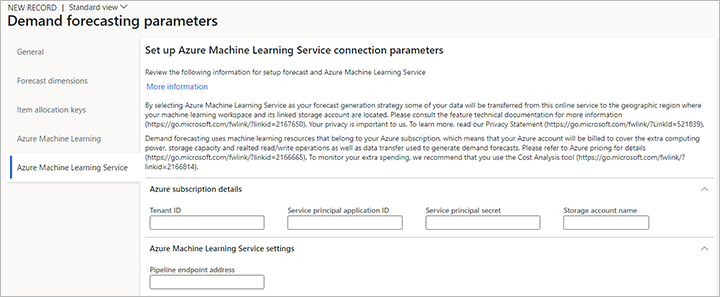
Tietosuojatiedot
Kun valitset ennusteen luomisstrategiaksi Azuren koneoppimispalvelun, Supply Chain Management lähettää automaattisesti asiakastiedot historialliseen kysyntään, kuten koostettuihin määriin, tuotenimiin ja tuotedimensioihin, lähetys- ja vastaanottosijaintoihin, asiakastunnuksiin ja ennusteparametreihin, maantieteelliselle alueelle, jossa koneoppimistyötilasi ja siihen linkitetty tallennustilisi sijaitsevat, tulevaisuuden tarpeiden ennustamista varten. Azuren koneoppimispalvelun maantieteellinen alue voi olla eri kuin maantieteellinen alue, jolla Supply Chain Management otetaan käyttöön. Osa käyttäjistä voi määrittää, onko tämä toiminto käytössä, valitsemalla Ennusteen luontistrategia Tarve-ennusteen parametrit -sivulla.